Mucha gente utiliza su smartphone o tablet como herramienta de trabajo profesional, supliendo en algunas ocasiones a los ordenadores portátiles, o incluso a los dispositivos de almacenamiento tales como los pen-drive o los discos duros externos.
Y es que la portabilidad que nos brinda un teléfono o una tablet en estas situaciones es bastante grande, permitiéndonos deshacernos de un dispositivo. Eso sí, el trabajar con determinados archivos en Android puede ser un quebradero de cabeza si no contamos con la aplicación o aplicaciones adecuadas.
Uno de los problemas que se encuentra mucha gente a la hora de trabajar en este sistema operativo es el manejar archivos comprimidos (.zip, .rar…). Por ello, en este post queremos mostraros cómo comprimir y descomprimir archivos en Android con una aplicación que ya hemos mostrado más de una vez: ES Explorer.
Comprimir y descomprimir archivos en Android
Lo primero que tendremos que hacer será asegurarnos de que tenemos ES Explorer instalado en nuestro dispositivo Android. Hay veces que viene preinstalado en el equipo, pero si no, desde aquí podéis descargar su versión gratuita y la aplicación completa.
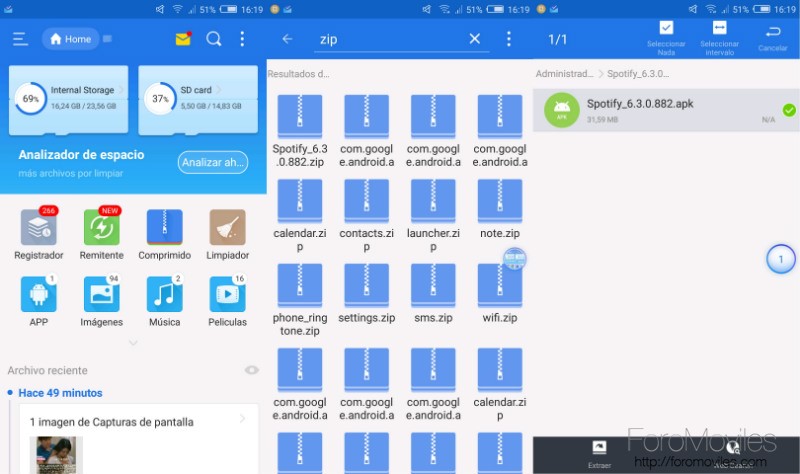
Para descomprimir archivos en Android, lo primero que tendremos que hacer será acceder a la carpeta en la que se aloje dicho elemento. Clicando en él nos aparecerá todo su contenido. Ahí, simplemente deberemos seleccionar el archivo o archivo que queramos descomprimir y elegir la carpeta de destino.
Por otro lado, para comprimir archivos, tendremos que seguir un método un poco más largo, pero que resulta igual de fácil que el mencionado para descomprimir archivos en Android.
Lo primero de todo será seleccionar todos los archivos que queramos comprimir en uno sólo navegando por las diferentes carpetas de nuestro smartphone o tablet. Será entonces cuando debamos pulsar en «Más» y en la opción «Comprimir».
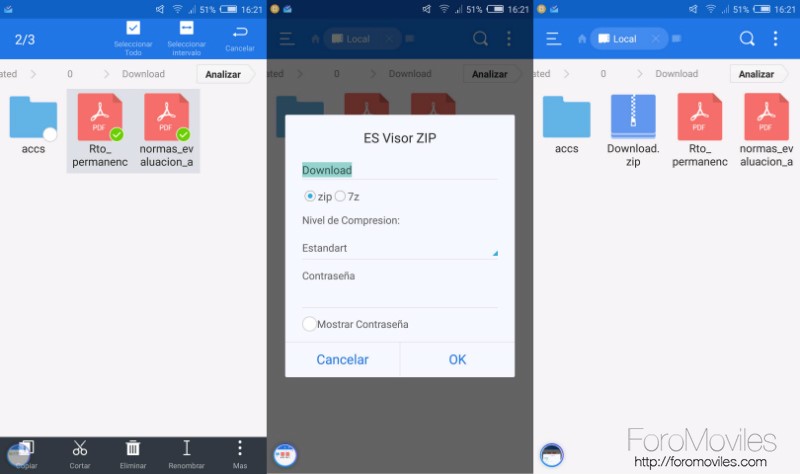
La aplicación nos preguntará el nombre del nuevo archivo, su formato, su nivel de compresión, e incluso nos dará la opción de ponerle una contraseña. Cuando ajustemos estos parámetros, pulsaremos en «OK» para terminar el proceso.
[appbox com.estrongs.android.pop.pro googleplay











